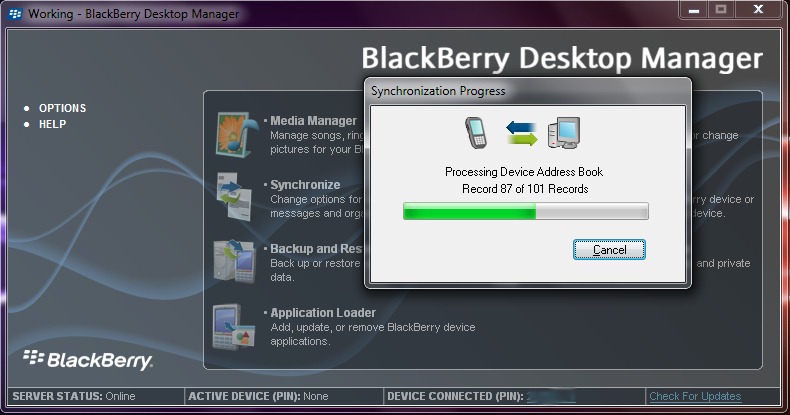Una dintre cele mai stresante lucruri pentru un posesor de BlackBerry, este administrarea agendei de contacte (phone address book). Daca numerele de telefon nu sunt stocate pe SIM sa se poata face transferul in memoria telefonului, iar memoria telefonului este goala, editarea a peste 100 de contacte ar cere mult timp. (cel putin pe BlackBerry Pearl 8210)
O metoda simpla, ar fi transferarea contactelor de pe PC pe BlackBerry, dar problema este ca BlackBerry nu recunoaste contactele salvate in formatul suportat de telefoanele mobile Nokia, Samsung, Sony-Ericsson, LG, etc gen.
In tutorialul de mai jos, o sa aratam cum se pot exporta contactele de pe un telefon Nokia in PC (via Nokia PC Suite), cum se pot importa aceste contacte in MS Outlook si cum se pot importa din Outlook pe BlackBerry (via BlackBerry Desktop Manager). Stiu ca pare putin ciudat, dar contactele stocate pe un telefon Nokia, nu pot ajunge pe un BlackBerry fara “arbitrajul” Outlook-ului.
Transferul agendei / contactelor de pe Nokia pe BlackBerry.
Inainte de sa va apucati de treaba, trebuie sa stiti ca aveti nevoie de Nokia PC Suite, BlackBerry Desktop Manager si MS Office Outlook.
1. Conectati telefonul Nokia la PC (via USB) in USB mode: PC Suite.
2. Deschideti Nokia PC Suite si faceti click pe Contacts
3. Selectati un contact din lista si apasati Ctrl + A (Select All) pentru a selecta toate contactele. Ctrl + Click-Stanga ca sa selectati doar anumite contacte.
4. Mergeti la meniu: File -> Export din Nokia Communication Centre.
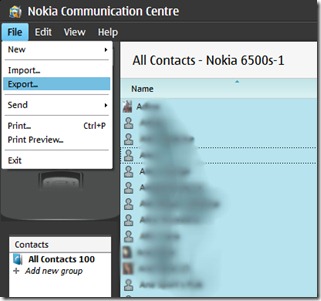
Contactele se vor salva intr-un fisier .csv (ex. agenda.csv).
5. Deschideti MS Office Outlook -> File -> Import and Export…
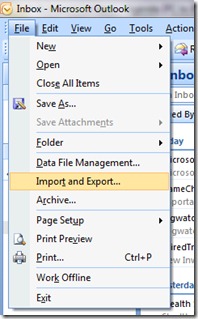
-> selectati “Import from another program or files“…
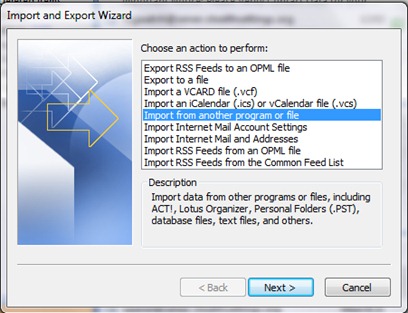
-> in Import a File, selectati Comma Separated Values (Windows) & click Next.
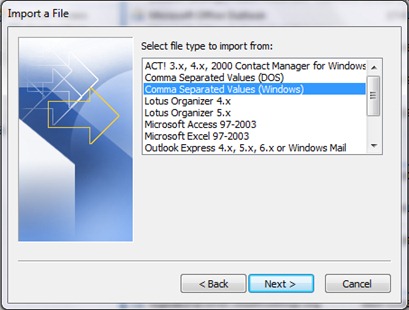
Apasati butonul “Browse” , selectati fisierul .csv exportat din Nokia PC Suite si selectati folderul din Outlook in care sa fie importate contactele.
Faceti click pe butonul “Contacts” din Outlook, pentru a verifica daca contactele din fisierul .csv au fost importate. Tot de aici aveti si posibilitatea de a edita contactele.
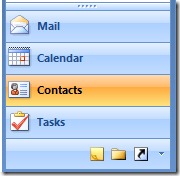
6. Conectati smartphone-ul BlackBerry la PC (via cablu USB) si deschideti BlackBerry Desktop Manager. Incepeti sincronizarea intre smartphone si PC, iar contactele din address book vor fi importate foarte rapid.
Pentru acest tutorial am folosit un telefon NOKIA 6500 Slide, smartphone BlackBerry Pearl 8120 si un laptop :) OS: Windows 7 RC.